现在大部分电脑都是win10系统,有些用户遇到了打开相机提示权限问题,想知道如何解决,接下来小编就给大家介绍一下具体的操作步骤。
具体如下:
-
1. 首先第一步先点击右下角【通知】图标,接着在弹出的窗口中根据下图箭头所指,点击【所有设置】选项。
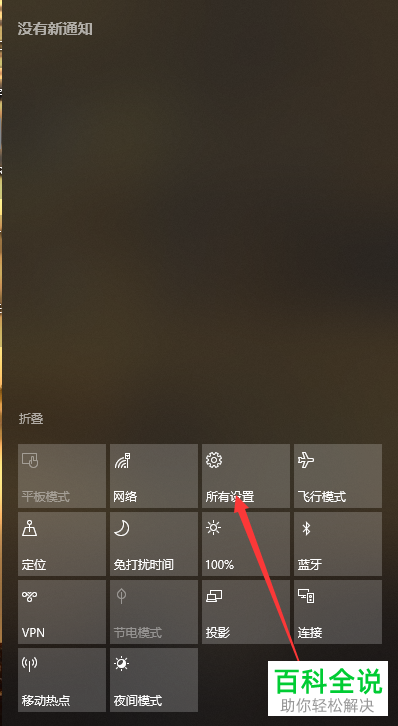
-
2. 第二步打开【设置】窗口后,根据下图箭头所指,点击【隐私】图标。
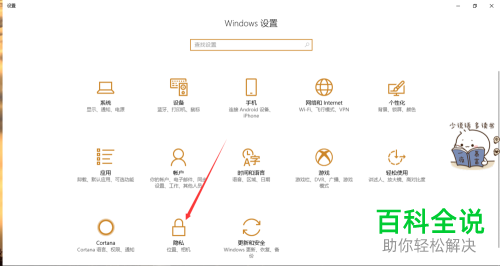
-
3. 第三步进入【隐私】页面后,根据下图箭头所指,点击左侧【相机】选项。
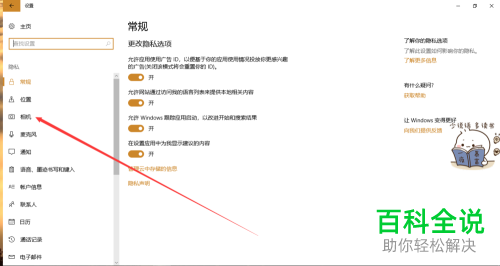
-
4. 第四步在右侧页面中,根据下图箭头所指,将【允许应用使用相机XXX】选项设置为【开】。
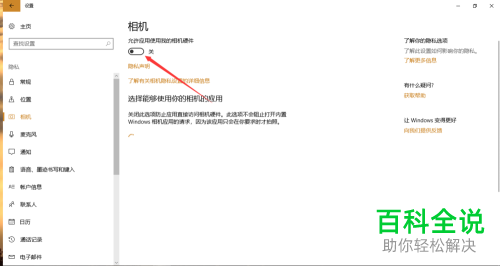
-
5. 最后打开电脑中的相机应用,根据下图所示,即可正常使用。

-
以上就是如何解决win10系统打开相机提示权限问题的方法。
